发布时间:2022-06-15 11: 16: 31
品牌型号:MacBook Pro 2020款
系统: MacOs 11.6.5
软件版本:BetterZip
很多使用mac的小伙伴在需要压缩文件的时候,会使用系统自带的压缩方式,直接压缩成zip文件。如果有的小伙伴需要把文件压缩成指定大小,系统自带的压缩方式就不行了。那么mac该怎么压缩文件到指定大小呢?这里我们用pdf文件举例,向大家讲解mac怎么压缩pdf文件大小。
一、mac怎么压缩文件到指定大小
mac压缩文件的方式有很多种,可以使用系统自带的压缩方式,也可以借助第三方软件进行压缩。小编使用的是一款名叫“BetterZip”的压缩/解压缩工具。这款软件压缩出的文件是比系统压缩方式压缩出的软件要小的。小编在这里将原文件和两种压缩方式压缩后的文件大小进行对比。
1、原文件大小
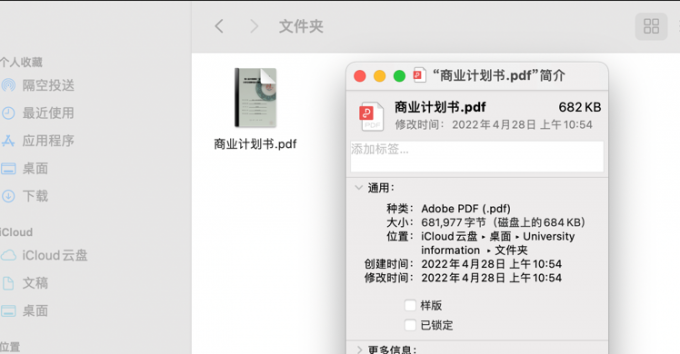
我们在文件上右击查看文件简介,如图片1所示,可以看到,未经压缩的pdf占用682KB存储空间。
2、系统方式压缩后大小
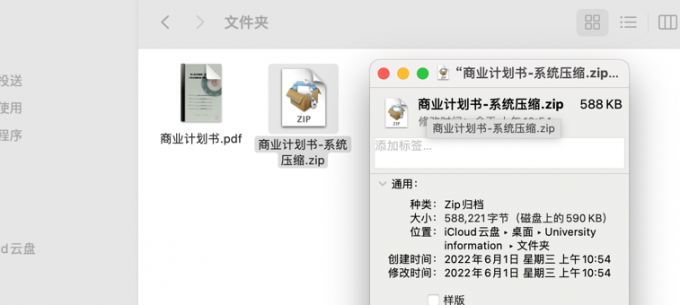
图片2是经过系统压缩方式,压缩出的zip文件。同样查看简介可以看到,其占用588KB,相比于不压缩的文件,其占用存储空间确实稍微少了一点。
3、BetterZip压缩后的大小
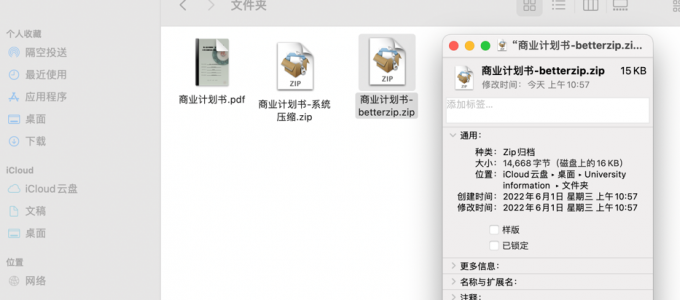
如图片3所示,使用BetterZip压缩方式的文件,仅占用15KB的存储空间,相比于系统方式压缩的文件,占用存储空间可谓是极少的。
二、mac怎么压缩pdf文件大小
1、使用系统自带的压缩方式
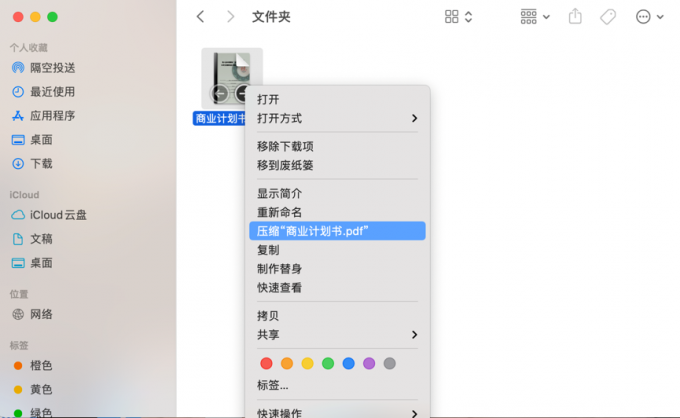
使用系统压缩方式是十分简单的,在需要压缩的pdf文件上右击,选择压缩就可以。但是如果我们想要更小的压缩文件,或者对我们的压缩文件进行加密,系统自带的压缩方式就不行了。如果我们想要更多的功能,就要用到BetterZip这款软件了。
2、使用BetterZip
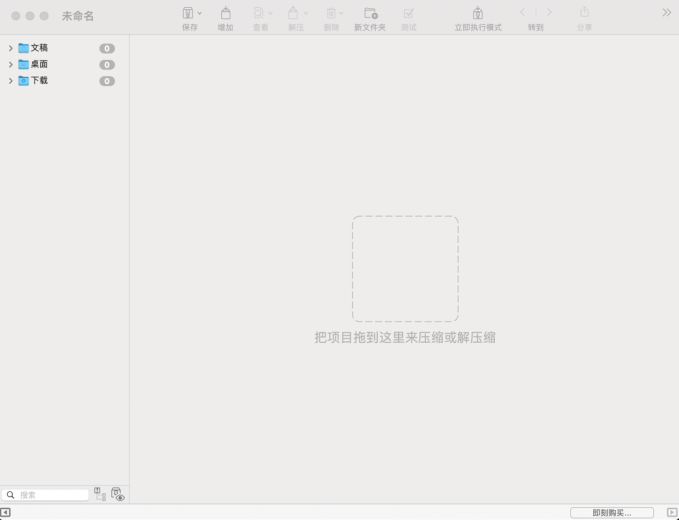
如图片5所示,BetterZip支持拖入项目进行压缩。我们可以直接拖入我们的pdf文件,然后选择“保存”,就可以得到使用BetterZip压缩后的文件。其占用存储空间更小,压缩效率更高。
如果我们需要对压缩文件进行加密处理,可以对pdf文件右击,选择BetterZip,然后点击“存储为solid 7z格式,要求密码”。在弹出的对话框中设置完密码,我们会得到一个7z格式的压缩文件。
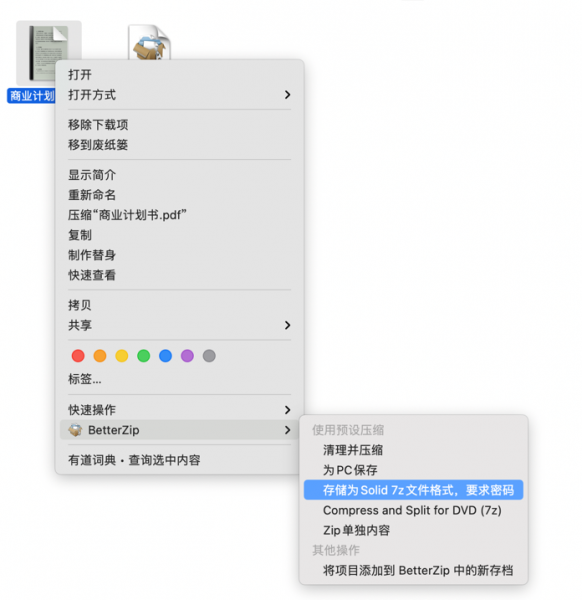
当我们把这个7z格式的压缩文件发给同事,那么同事就必须输入你之前预设的密码,才能够进行解压。

三、在 Mac 上压缩和解压缩文件夹
压缩文件夹占用的磁盘空间比未压缩文件少,所以压缩文件夹对于创建数据的备份副本和通过互联网发送给别人是很有用的。那么我们该怎么在Mac上压缩和解压缩文件夹呢?
压缩文件夹:按住 Control 键点按它或使用双指轻点它,然后从快捷键菜单中选取“压缩”。
如果你压缩一个项目,则压缩文件的名称将为原始项目的名称加扩展名“.zip”。如果你一次压缩多个项目,则压缩文件名称为“归档.zip”。
对压缩项目进行解压:连按 .zip 文件。
解压缩项目会出现在与 .zip 文件相同的文件夹中。如果需要,你可以删除 .zip 文件。
四、总结
本文介绍了mac怎么压缩文件到指定大小,将两种压缩方式之后的文件大小进行了对比。以pdf文件为例,介绍了mac压缩pdf文件的方法。如果大家觉得BetterZip这款软件好用的话,那就去试试吧。
展开阅读全文
︾